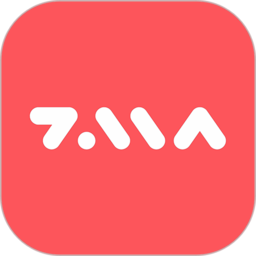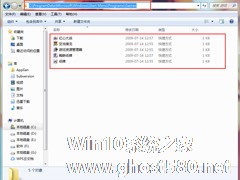-
教你怎样详析Windows 7中的WLAN netsh命令
- 时间:2024-11-15 09:49:57
大家好,今天Win10系统之家小编给大家分享「教你怎样详析Windows 7中的WLAN netsh命令」的知识,如果能碰巧解决你现在面临的问题,记得收藏本站或分享给你的好友们哟~,现在开始吧!
Windows 7 WLAN netsh命令都有哪些? 目前在WLAN netsh命令使用比较多的地方是网络配置,通过WLAN netsh命令可以直接配置网络而不需要经过UI界面设置,同样,如果网络出现问题,我们也可以在这里将网络重置。

显示设置值的命令
这些命令并不是让用户进行配置,而是让用户查看某些设置的值:
Netsh WLAN show createalluserprofile: 可以知道用户是否能够为所有的用户而不是为其自己创建无线配置文件。。
Netsh WLAN show allowexplicitcreds:在一个用户无法登录到计算机时,是否准许计算机为802.1x使用所存储的用户凭证。
Netsh WLAN show onlyusegpprofilesforallowednetworks:在实施组策略时,显示组策略的无线配置文件什么时候被准许。
其它命令
下面这些Netsh WLAN命令并不属于哪种特定的用途:
Netsh WLAN reportissues:创建一份无线网络连接问题的故障诊断报告,这份报告位于C:WindowsTracing文件夹下。
Netsh WLAN set allowexplicitcreds:在一个用户并不登录计算机时,指定是否准许计算机将存储的用户登录凭证用于802.1x认证,使用下面的参数:allow=
Netsh WLAN set blockperiod:这个命令指定在客户端有了一次不成功的登录企图之后,客户端试图连接到这个网络之前必须等待的分钟数。
Netsh WLAN set profiletype: 定义计算机的当前用户或所有的用户是否使用无线网络的配置文件。其配置参数如下:
name =配置文件名
profiletype =
更多命令
前面我们看了几个在win7和Windows Server 2008 R2中初次出现的新命令。其实,还有几个无线网络的命令:
Netsh WLAN show networks:列示所检测到的全部邻近的无线网络,包括其SSID、认证、加密设置等。
Netsh WLAN connect: 设法与指定的网络建立一个连接,使用下面的参数:
ssid = 无线网络名
name = 配置文件名
interface = 接口名称
Netsh WLAN export profile:让用户将一个在Windows图形用户界面中创建的无线配置文件导出到一个XML文件中,如此,你便可以将其导入到其它计算机中或进行备份:
folder = 路径及文件名
name = 配置文件名
interface = 接口名
Netsh WLAN add profile:让用户从一个XML文件导入无线配置文件
filename = 路径及文件名
interface = 接口名
user = ]
Netsh起步
在打开命令提示符窗口后,输入Netsh命令,以及需要的子命令。要查看或列示所有的子命令,可以键入:Netsh ? 要查看上下文命令,可以在上下文后输入一个问号,例如:Netsh WLAN ?
用于虚拟Wi-Fi的命令
虚拟Wi-Fi是一个虚拟的无线访问点,你可以在Windows 7及Server 2008 R2中创建这种访问点。这个功能在由微软已经放弃的一个VirtualWi-Fi程序早就已经提供。
你可以指定网络名(SSID),但这个名称会被广播给所有的虚拟无线网络,必须启用WPA2-PSK加密。虚拟无线网络的功能是内置到一个DHCP服务器中的,因而用户们会自动分配得到IP地址。
要使用虚拟无线网络的特性,用户的无线网络适配器必须用得到了Win7认证的驱动程序。在检测到所支持的适配器后,Windows会自动向网络连接窗口添加一个连接,称为微软的Wi-Fi微端口适配器。
下面是与这种新的虚拟网络的特性有关的命令:
Netsh WLAN set hostednetwork: 为无线托管网络进行设置,使用下面的参数:
mode =
ssid = 无线网络名称
key = 你的口令
keyUsage =
Netsh WLAN export hostednetworkprofile:将虚拟无线网络的配置文件保存为一个XML文件,使用下面的参数:
Folder =路径及文件名
Name =无线网的配置文件
Netsh WLAN start hostednetwork:启用并启动广播无线托管网络
Netsh WLAN show hostednetwork: 显示无线托管网络的设置,包括所连接的用户列表
Netsh WLAN refresh hostednetwork: 为虚拟无线网络设置一个新的WPA2-PSK密钥。 你只需输入这个命令,并且可以使用你自己喜欢的密钥。
Netsh WLAN stop hostednetwork: 禁用并停止广播虚拟无线网络。
记住,Windows并不会在计算机从休眠状态恢复或重启之后自动地启动虚拟无线网络。如果你需要启动虚拟网络,必须手动进行。
软件开发商还必须创建前端的实用程序,或者在其应用程序中使用虚拟无线网络特性。
为了充分利用虚拟无线网络,你可以配置计算机与连接到虚拟接入点的用户共享其互联网连接(使用Windows的Internet连接共享属性)。
要启用互联网的连接共享,需要打开网络连接窗口,在与互联网连接的连接上右击,选择“属性”。然后,选择“共享”选项卡,选中“准许其他网络用户通过此计算机的互联网连接进行连接”,从下拉列表框中选择“虚拟无线网络连接”,然后单击“确定”。
Netsh的字面意思是网络外壳,其实它是一个命令行实用程序,最初出现于Windows 2000操作系统,它可以帮助管理Windows中的网络设置。此后,微软不断对它进行改进,给它增加了一些新的命令集。例如,在Vista和Server 2008中增加了一套WLAN命令,以提供对802.11无线连接和安全设置的管理功能。现在,Win7和Server 2008 R2中又增加了另外的WLAN命令。
记住一点,Netsh命令不仅让你配置本地计算机,而且可以使你运用登录脚本配置多台计算机。
以上内容便是关于Windows 7 WLAN netsh命令的介绍,然后用户要记住一个问题,无线网络配置文件是只读文件,若要修改该设置需要通过Windows界面来协助处理。
以上就是关于「教你怎样详析Windows 7中的WLAN netsh命令」的全部内容,本文讲解到这里啦,希望对大家有所帮助。如果你还想了解更多这方面的信息,记得收藏关注本站~
【Win10系统之家wWw.ghoSt580.net♂独①家使用,不得自行转载,违者必追究!】
相关文章
-

Windows7WLANnetsh命令都有哪些?目前在WLANnetsh命令使用比较多的地方是网络配置,通过WLANnetsh命令可以直接配置网络而不需要经过UI界面设置,同样,如果网络出现问题,我们也可以在这里将网络重置。
显示设置值的命令
这些命令并不是让用户进行配置,而是让用户查看某些设置的值:
NetshWLANshowcreateallu... -
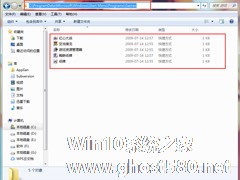
教你怎样查询Windows XP/Windows 7自带系统游戏路径
通常在电脑系统中都内置了一些小游戏,例如:红心大战、扫雷、蜘蛛纸牌等。虽然这些小游戏是教早期的游戏,现在很少人玩,不过在电脑没网的情况下,玩一玩还是不错的,不过有时候开始菜单里的快捷方式不见了,该怎么找到这些小游戏呢?下面一起来看看具体方法。
查询WindowsXP/Windows7自带系统游戏路径:
1、WindowsXP的解决办法:
游戏都存在... -

在当下最流行的Win7系统中,那些复杂繁琐的运行命令似乎已经“英雄无用武之地”了。但在进行一些比较繁琐的操作或需找部分隐藏较深的“实用工具”时,使用这些命令无疑会更加快捷、方便!那么Win7中究竟有哪些运行命令呢?感兴趣的朋友不妨一起来看看吧。
Win7运行命令一览:
1、cleanmgr:打开磁盘清理工具
2、compmgmt.msc:计算机管理... -

通常在电脑系统中,系统安全是重中之重的,不过系统中已经有安全措施了,但是我们仍然不能懈怠,那么我们该怎么做才能进一步提升系统安全呢?针对这个问题,小编整理了以下几点,有兴趣的朋友一起来看看吧!
一、重装系统后立即打补丁
重装完系统后的第一件事就是打补丁。不打补丁就上网而不中毒的概率与跳到粪坑里却一尘不染差不多。
二、不要议决搜索找软件(歌曲、电影)...